您好,登錄后才能下訂單哦!
您好,登錄后才能下訂單哦!
這篇文章將為大家詳細講解有關如何將電腦任務欄設置為透明,小編覺得挺實用的,因此分享給大家做個參考,希望大家閱讀完這篇文章后可以有所收獲。
1、在鍵盤上按下win+i調出設置窗口,開始選擇“個性化”進入。
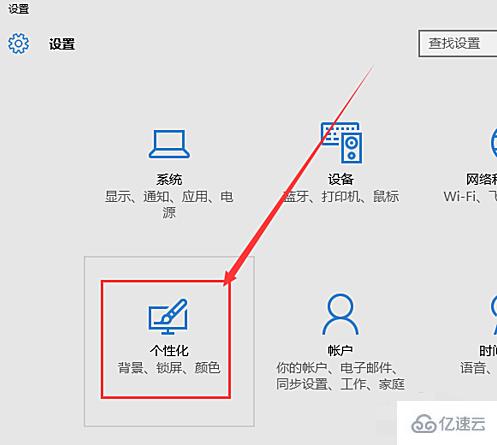
2、點擊“顏色”,直接保持透明的開關處于開啟狀態。
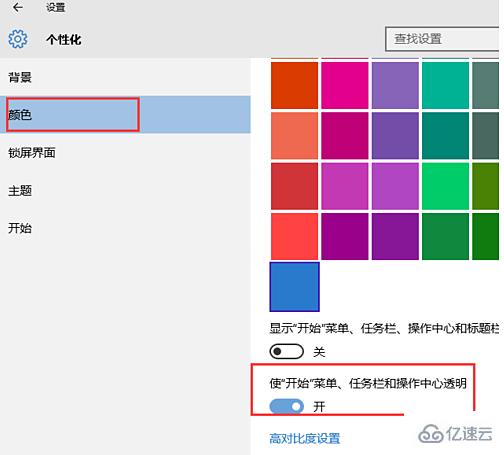
3、按下Win+R打開運行窗口,輸入“regedit”選項回車。
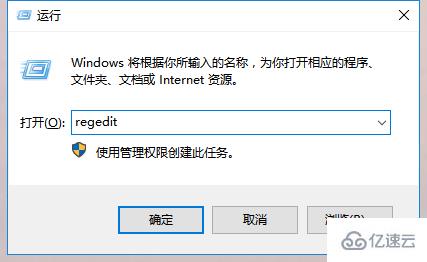
4、在打開的注冊表編輯器界面中,依次雙擊打開左側的菜單欄目,將注冊表項定位至:HKEY_LOCAL_MACHINE\SOFTWARE\Microsoft\Windows\CurrentVersion\Explorer\Advanced
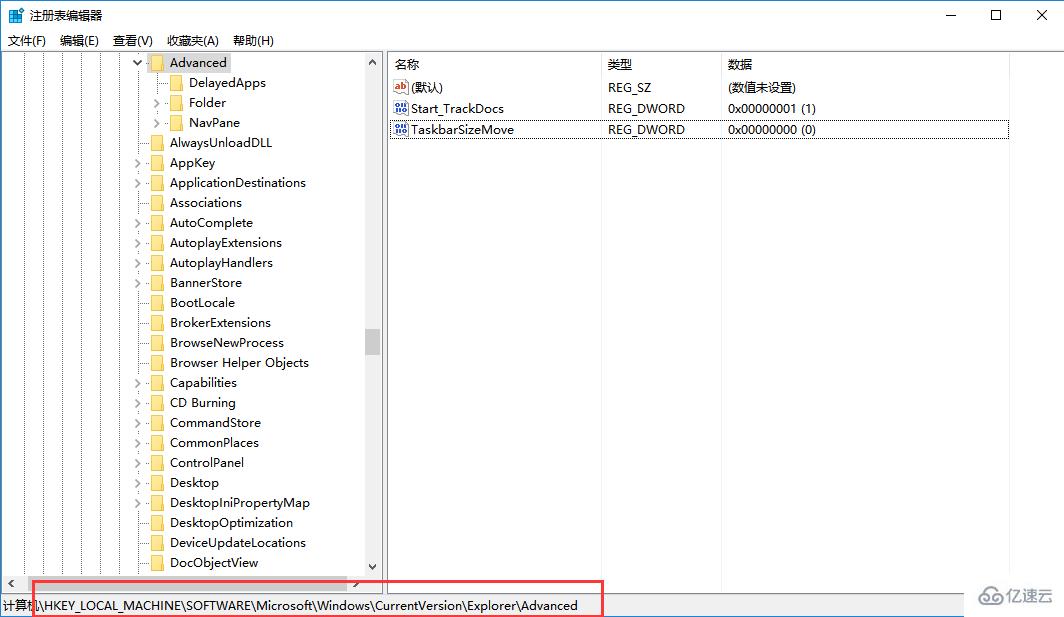
5、選擇Advanced子項后,在右側頁面右鍵開始“新建-DWORD(32位)值”。
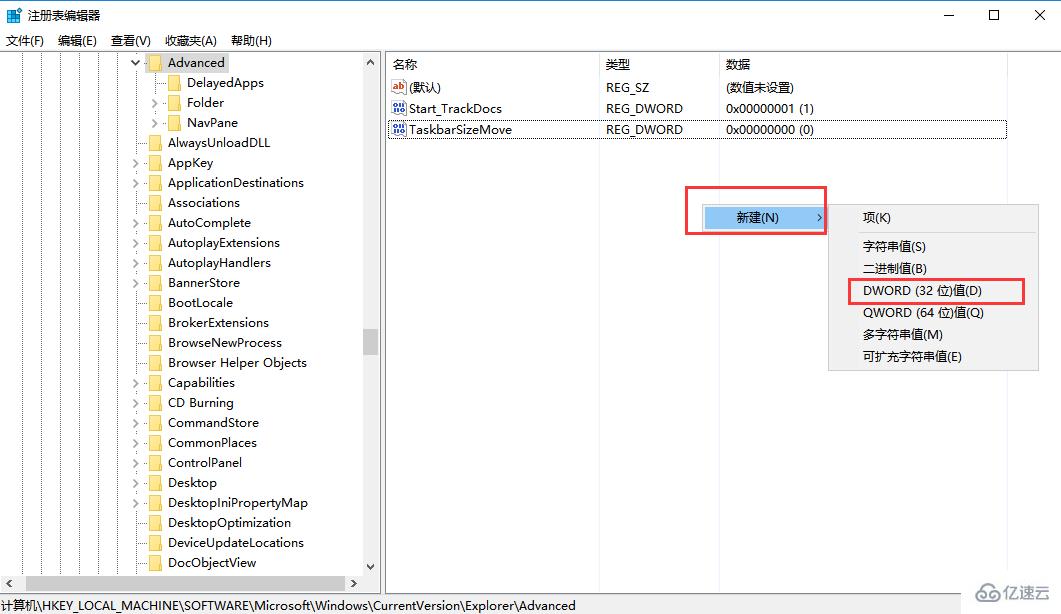
6、將新建立的DWORD(32位)值命名為“UseOLEDTaskbarTransparency”,可以對新建立的鍵值擊右鍵進行修改。
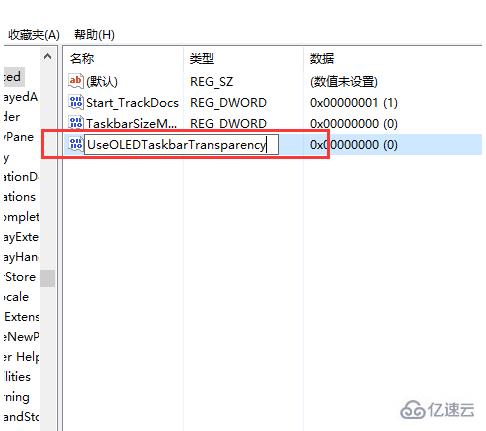
7、雙擊打開新建項,將其數值數據修改為“1”并進行保存設置。
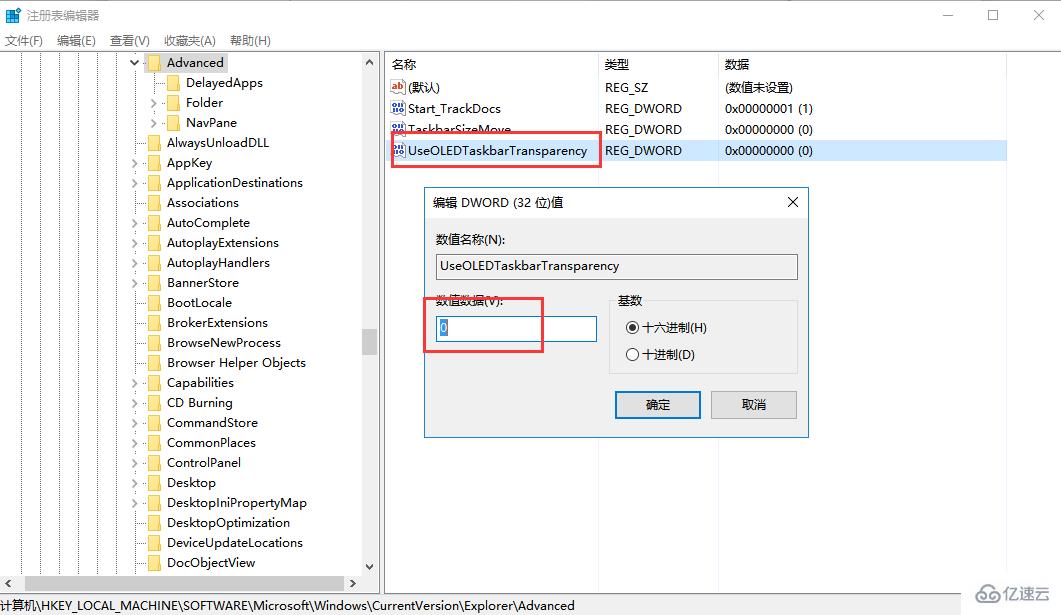
8、右鍵Win10系統的任務欄,打開“任務管理器”。
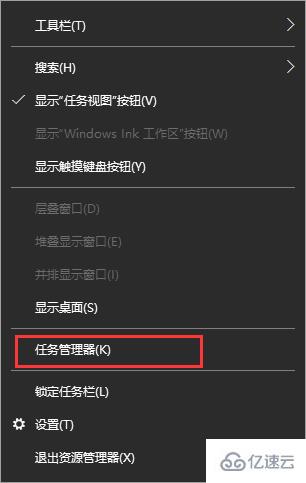
9、在界面中找到“Windows資源管理器”選項,右鍵選擇重新啟動。
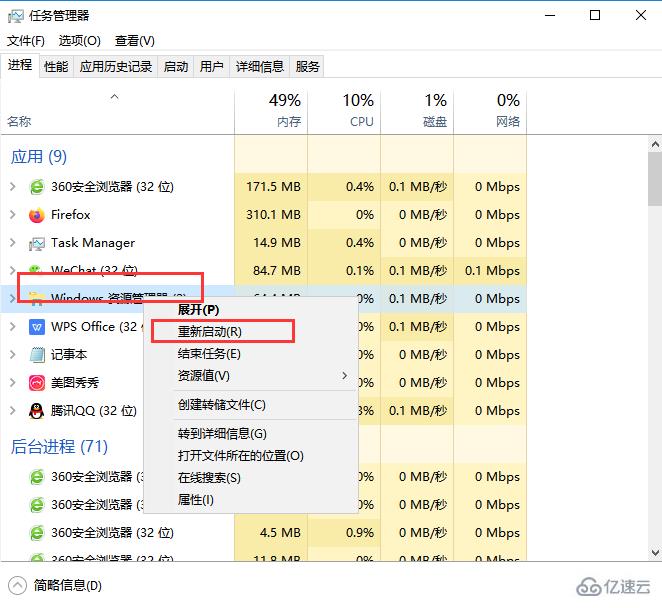
10、重啟Windows資源管理器之后,就可以看到任務欄的透明度有了明顯的變化。
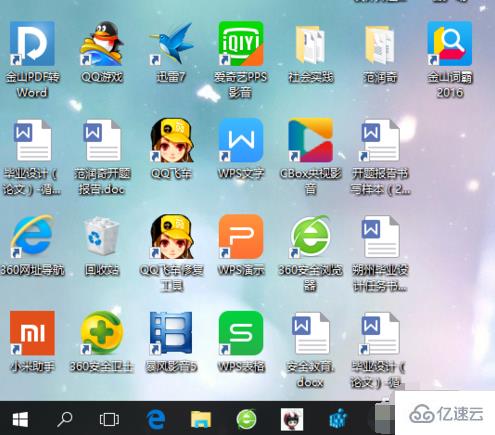
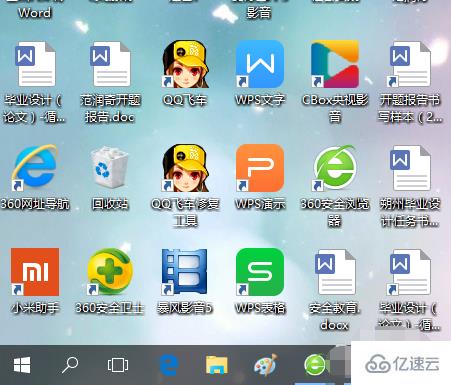
關于“如何將電腦任務欄設置為透明”這篇文章就分享到這里了,希望以上內容可以對大家有一定的幫助,使各位可以學到更多知識,如果覺得文章不錯,請把它分享出去讓更多的人看到。
免責聲明:本站發布的內容(圖片、視頻和文字)以原創、轉載和分享為主,文章觀點不代表本網站立場,如果涉及侵權請聯系站長郵箱:is@yisu.com進行舉報,并提供相關證據,一經查實,將立刻刪除涉嫌侵權內容。